آيباد: كيفية إدخال أو إزالة بطاقة SIM
تعلم كيفية الوصول إلى بطاقة SIM على آيباد من آبل من خلال هذا الدليل.

إذا فاتتك مكالمة على جهاز iPhone الخاص بك، فيجب أن تعلم أن البريد الصوتي يمكن أن يساعدك في العودة إلى أصدقائك وعائلتك في الوقت المحدد. يسمح البريد الصوتي للأشخاص الذين يحاولون الاتصال بك بتسجيل رسالة وتركها إذا لم تتمكن من حضور المكالمة. فيما يلي دليل كامل حول كيفية استخدام البريد الصوتي على جهاز iPhone الخاص بك.
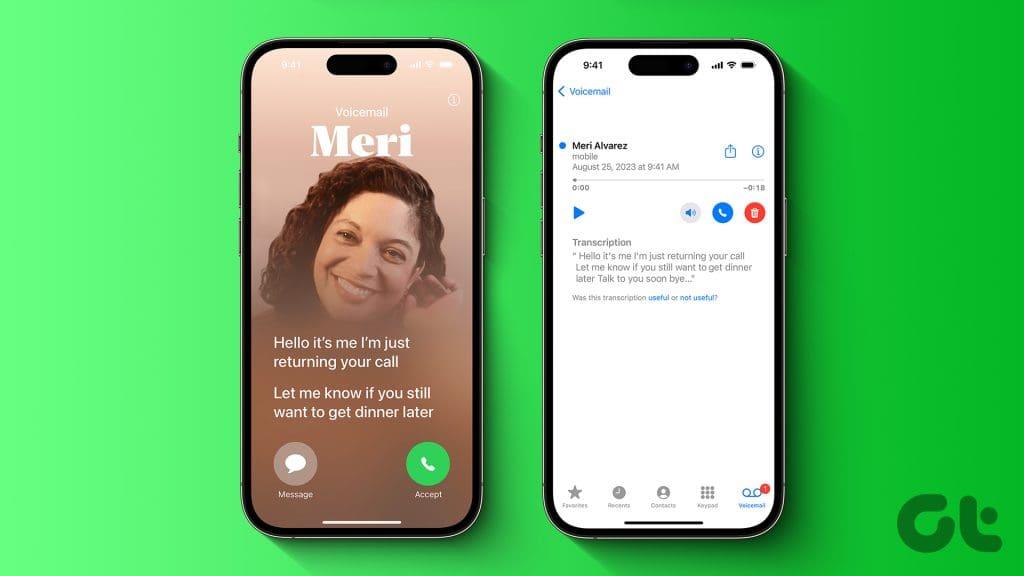
هناك نوعان من ميزات البريد الصوتي على جهاز iPhone الخاص بك: الناقل والبريد الصوتي المباشر. يتم توفير الأول لك من قبل شركة الاتصالات الخاصة بك، ويأتي الأخير مع جهاز iPhone الخاص بك (الذي يعمل بنظام iOS 17 والإصدارات الأحدث). دعونا نتعمق فيها ونتعرف عليها بالتفصيل.
يتم توفير البريد الصوتي الخاص بشركة الاتصالات من خلال مزود الخدمة الخاص بك. عندما لا تكون متاحًا، سيتم إعادة توجيه مكالمتك إلى البريد الصوتي لمشغل شبكة الجوال، ومن هناك، يمكنك الاستماع إلى الرسائل التي تركها أحبائك عند الطلب. يتم تخزين رسائل البريد الصوتي الخاصة بشركة الاتصالات على الخادم الخاص بها لمدة تصل إلى 30 يومًا.
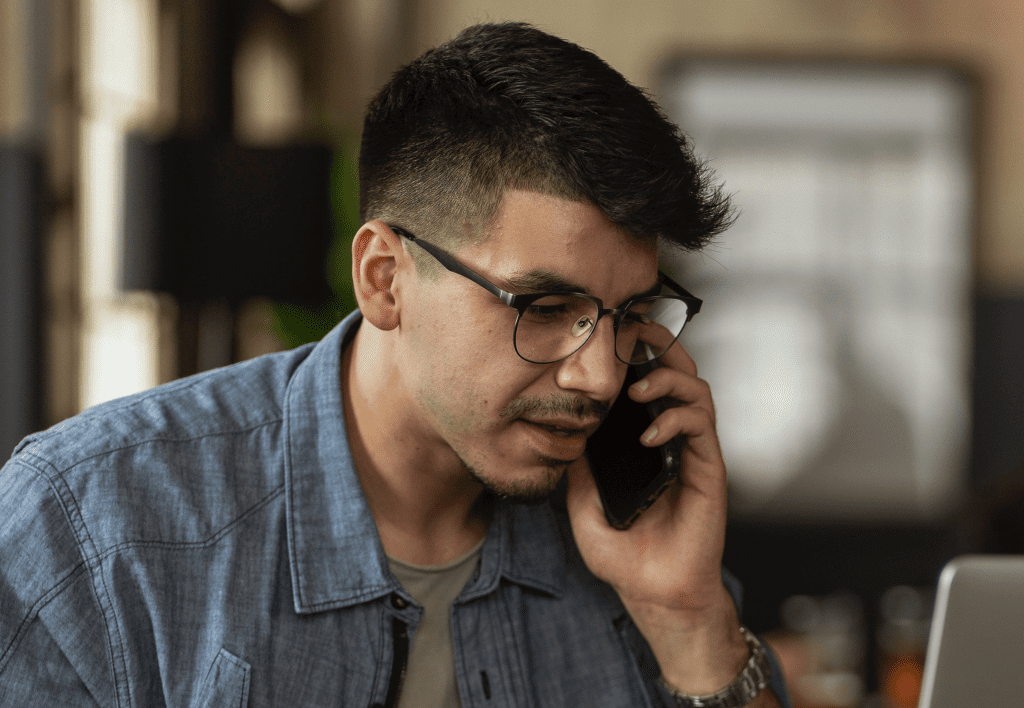
من ناحية أخرى، يعد Live Voicemail إحدى ميزات جهاز iPhone الخاص بك. عند تشغيله، سيتم إرسال أي شخص يتصل، وإذا لم تكن متاحًا للرد على المكالمة، إلى البريد الصوتي المباشر. وفي الوقت نفسه، يمكنك رؤية نص الرسالة التي يتركونها في الوقت الفعلي على شاشة جهاز iPhone الخاص بك.
وأثناء الاستماع إلى البريد الصوتي المباشر، لا يزال بإمكانك الضغط على قبول المكالمة والرد عليها. على عكس البريد الصوتي لشركة Carrier، يتم تخزين رسائل البريد الصوتي المباشر محليًا على جهاز iPhone الخاص بك دون حد زمني. الميزة مشابهة للأيام القديمة لأجهزة الرد الآلي ولكن مع النسخ.
قبل أن ننظر إلى كيفية إعداد البريد الصوتي على جهاز iPhone الخاص بك، فلنقم أولاً بإيقاف تشغيل إعادة توجيه المكالمات على جهاز iPhone الخاص بك. لأنه عند تشغيل تحويل المكالمات، إذا لم تكن متاحًا لتلقي المكالمات، فسيتم إعادة توجيه المكالمة إلى الرقم الذي قمت بتعيينه بدلاً من الانتقال إلى البريد الصوتي. فيما يلي الخطوات البسيطة التي يجب اتخاذها.
الخطوة 1 : قم بتشغيل تطبيق الإعدادات على جهاز iPhone الخاص بك وانقر فوق الهاتف.
الخطوة 2 : اضغط على تحويل المكالمات.

الخطوة 3 : اضغط على زر التبديل لتحويل المكالمات وأوقف تشغيله.
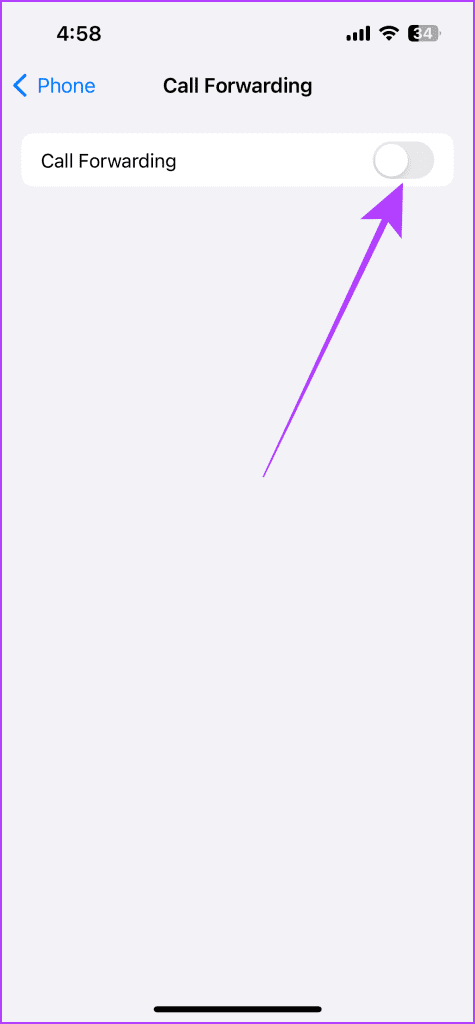
يعد البريد الصوتي ميزة مفيدة، حيث يمكنه تسجيل رسالة مهمة عندما تكون غير متصل بالإنترنت أو غير متاح. ويمكنك الاستماع إلى تلك التسجيلات وتقرر ما إذا كنت تريد معاودة الاتصال بالشخص أم لا. يعد إعداد البريد الصوتي على جهاز iPhone الخاص بك أمرًا بسيطًا. فيما يلي الخطوات التي يجب اتباعها.
لتنشيط البريد الصوتي لمشغل شبكة الجوال، اتصل بالرقم المقدم من مزود الشبكة الخاص بك. دعونا نلقي نظرة على الخطوات.
الخطوة 1 : افتح تطبيق الهاتف وانتقل إلى برنامج الاتصال.
الخطوة 2 : اكتب الرقم الذي قدمه مشغل شبكة الجوال الخاص بك وانقر فوق اتصال.
نصيحة : يختلف رقم تفعيل البريد الصوتي من مزود إلى آخر؛ يمكنك معرفة ذلك عن طريق الاتصال بمشغل شبكة الجوال الخاص بك. وعادةً ما يبدأ رقم تفعيل البريد الصوتي المقدم من شركة الاتصالات بـ * وينتهي بـ #.
الخطوة 3 : عند التنشيط الناجح، ستتلقى رسالة على شاشتك؛ اضغط على رفض.
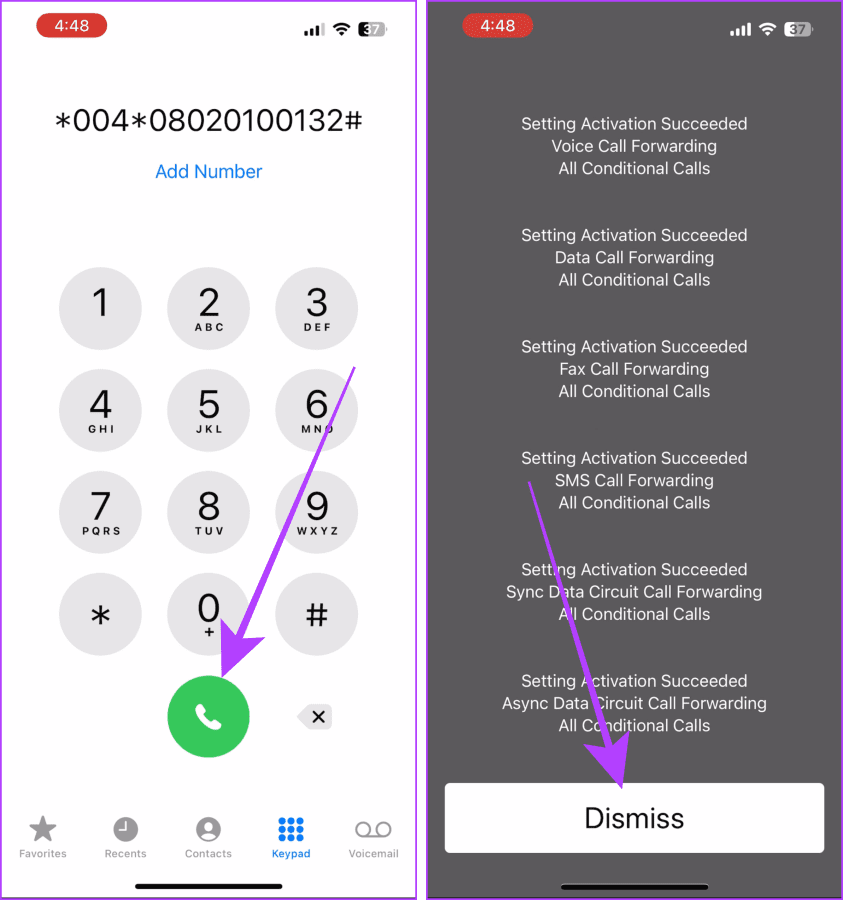
تدعم بعض شركات الاتصالات البريد الصوتي المرئي. البريد الصوتي المرئي ليس سوى طريقة مبسطة للوصول إلى رسائل البريد الصوتي مباشرة من علامة تبويب البريد الصوتي في تطبيق الهاتف. يمكنك إعداد البريد الصوتي باتباع الطريقة المذكورة أعلاه؛ ومع ذلك، إذا كان مشغل شبكة الجوال الخاص بك يدعم البريد الصوتي المرئي، فيمكنك أيضًا إعداده باتباع الخطوات التالية.
الخطوة 1 : افتح تطبيق الهاتف على جهاز iPhone الخاص بك وانقر فوق البريد الصوتي.
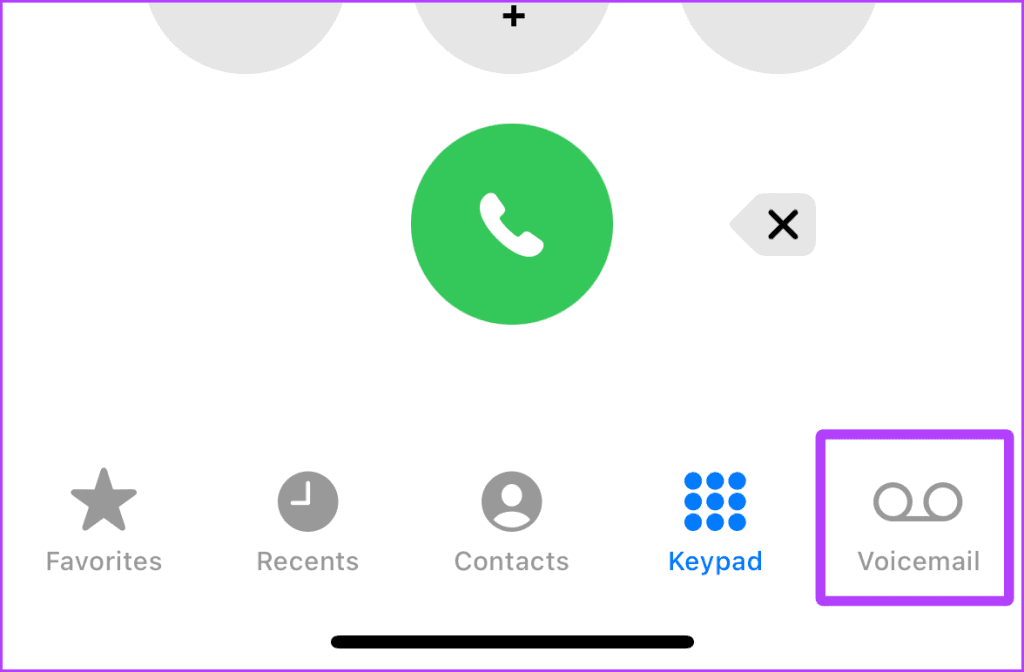
الخطوة 2 : اضغط على الإعداد الآن.
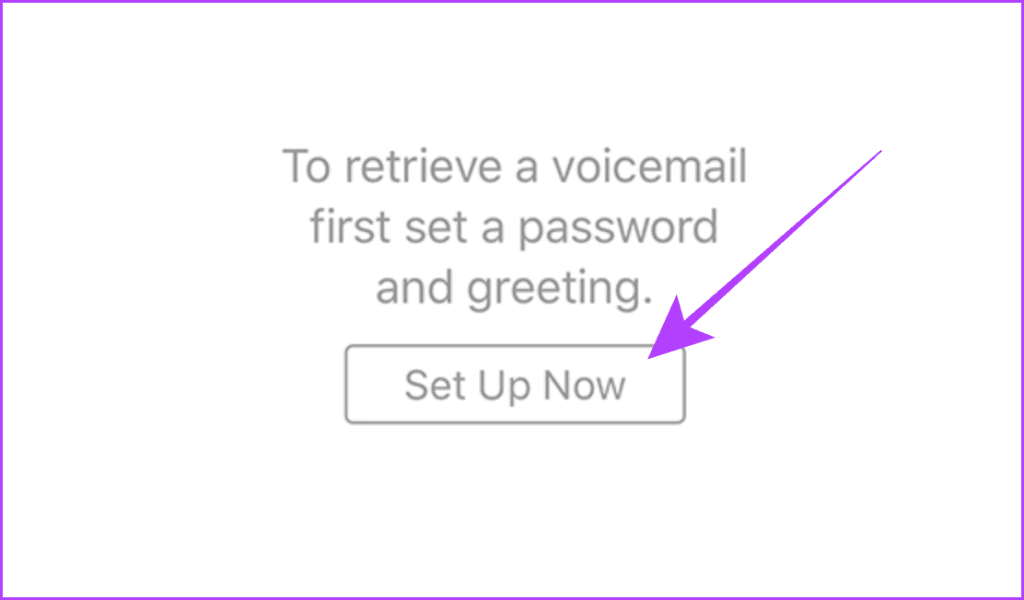
الخطوة 3 : الآن، أدخل كلمة المرور التي تختارها وانقر فوق تم. وهذا كل شيء؛ الآن البريد الصوتي الخاص بك جاهز.
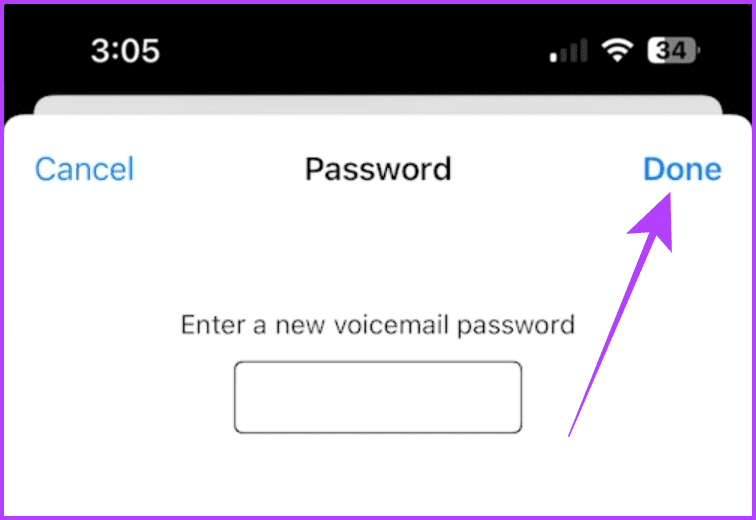
سواء كان مشغل شبكة الجوال الخاص بك يدعم خدمة البريد الصوتي أم لا، فلا يزال بإمكانك استخدام ميزة البريد الصوتي المباشر من Apple على جهاز iPhone الخاص بك مجانًا. مثل البريد الصوتي الخاص بمشغل شبكة الجوال، يمكن لأي شخص يتصل بك ترك رسالة صوتية إذا لم تكن متاحًا. دعونا نتعلم كيفية تفعيل البريد الصوتي المباشر على جهاز iPhone الخاص بك.
الخطوة 1 : افتح تطبيق الإعدادات على جهاز iPhone الخاص بك؛ قم بالتمرير لأسفل وانقر فوق الهاتف.
الخطوة 2 : اضغط على البريد الصوتي المباشر.
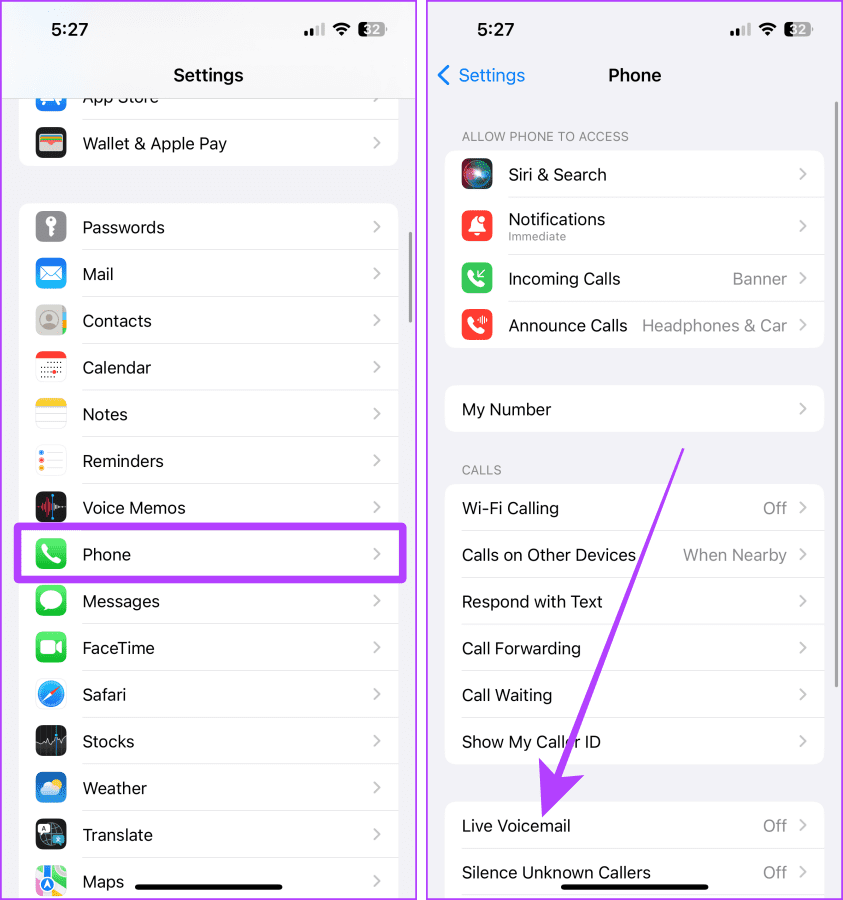
الخطوة 3 : اضغط على زر التبديل للبريد الصوتي المباشر وقم بتشغيله. وهذا كل شيء.
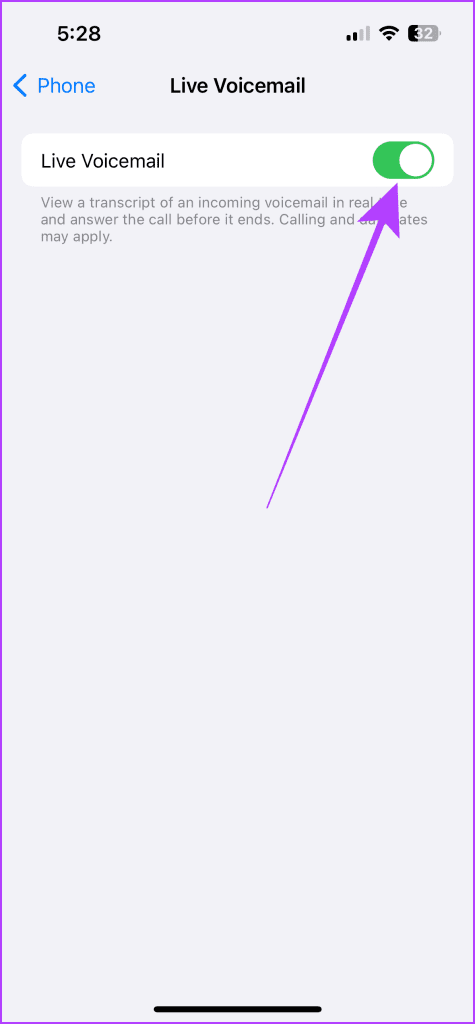
يعد الوصول إلى رسائل البريد الصوتي والاستماع إليها أمرًا بسيطًا على جهاز iPhone الخاص بك ويبقيك على اطلاع دائم بالمكالمات الفائتة والرسائل المهمة. هناك طريقتان للاستماع إلى البريد الصوتي على جهاز iPhone الخاص بك. فيما يلي الخطوات التي يجب اتباعها.
الخطوة 1 : افتح تطبيق الهاتف على جهاز iPhone الخاص بك وانتقل إلى برنامج الاتصال.
الخطوة 2 : اضغط مع الاستمرار على 1 للاتصال بالبريد الصوتي. الآن، اتبع التعليمات للاستماع إلى رسائل البريد الصوتي الخاصة بك.
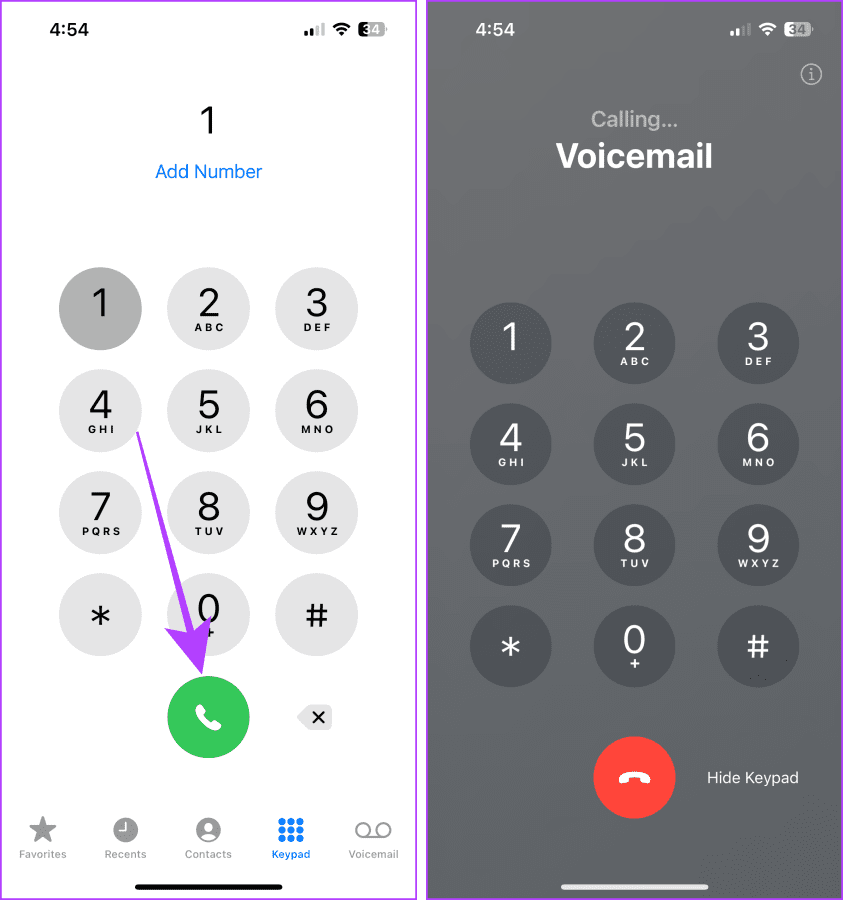
إذا كان مشغل شبكة الجوال الخاص بك يدعم البريد الصوتي المرئي، فيمكنك الوصول إلى البريد الصوتي أو الاستماع إليه من علامة تبويب البريد الصوتي على جهاز iPhone الخاص بك. فيما يلي كيفية الاستماع إلى البريد الصوتي المرئي أو البريد الصوتي المباشر.
الخطوة 1 : قم بتشغيل تطبيق الهاتف على جهاز iPhone الخاص بك وانتقل إلى علامة التبويب البريد الصوتي.
الخطوة 2 : اضغط على البريد الصوتي الذي تريد سماعه.
الخطوة 3 : اضغط على زر التشغيل للاستماع إلى البريد الصوتي.
ملحوظة : يتم تشغيل البريد الصوتي بشكل افتراضي من خلال سماعة الأذن الخاصة بجهاز iPhone الخاص بك؛ اضغط على زر مكبر الصوت للاستماع إليها بدون استخدام اليدين.
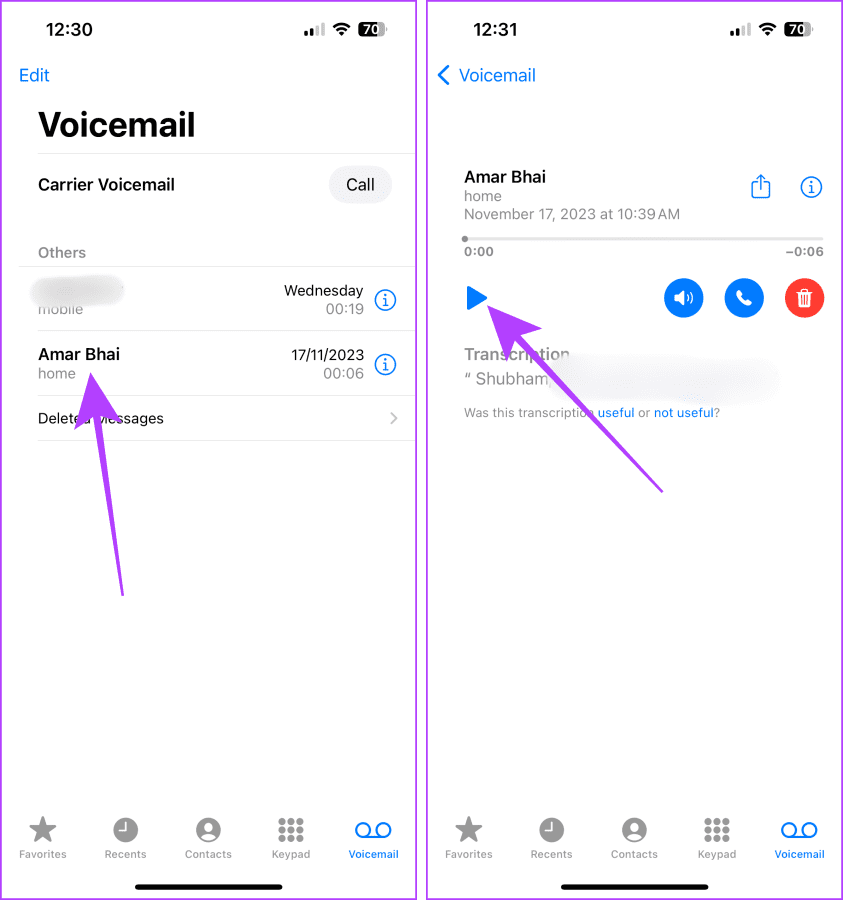
يتم تخزين كل بريد صوتي (باستثناء البريد الصوتي المباشر) تتلقاه على خادم شركة الاتصالات. تسمح بعض شركات الاتصالات بتخزين 40 رسالة، والبعض الآخر يسمح بتخزين ما يصل إلى 40 رسالة لمدة 30 يومًا. لذا، فمن الأفضل حذفها بعد الاستماع، وإلا فلن يتمكن الأشخاص الذين يتصلون بك من ترك رسالة؛ وبدلاً من ذلك، سوف يسمعون رسالة بريد صوتي كاملة. اتبع هذه الخطوات لحذف رسائل البريد الصوتي من جهاز iPhone الخاص بك.
الخطوة 1 : افتح تطبيق الهاتف على جهاز iPhone الخاص بك وانتقل إلى برنامج الاتصال.
الخطوة 2 : اضغط مع الاستمرار على 1 للاتصال بالبريد الصوتي. الآن، اتبع التعليمات واحذف البريد الصوتي وفقًا لذلك.
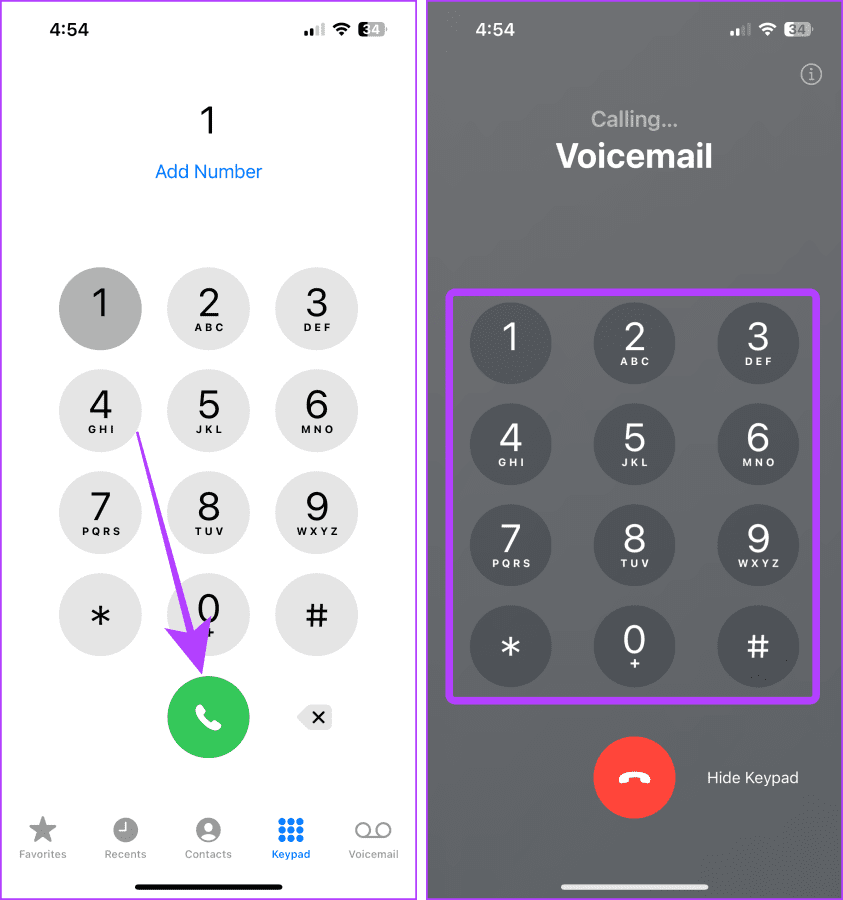
على عكس رسائل البريد الصوتي العادية، يتم تخزين رسائل البريد الصوتي المرئي أو رسائل البريد الصوتي المباشرة المستلمة على جهاز iPhone الخاص بك على وحدة التخزين المحلية لجهاز iPhone الخاص بك. يمكنهم شغل مساحة التخزين على جهاز iPhone الخاص بك . اتبع هذه الخطوات لحذفها.
الخطوة 1 : قم بتشغيل تطبيق الهاتف على جهاز iPhone الخاص بك وانتقل إلى علامة التبويب البريد الصوتي.
الخطوة 2 : اضغط على البريد الصوتي الذي ترغب في حذفه.
الخطوة 3 : اضغط على أيقونة سلة المهملات لحذف البريد الصوتي.
نصيحة : يمكنك أيضًا مشاركة البريد الصوتي مع تطبيقات المراسلة الأخرى من خلال النقر على زر المشاركة.
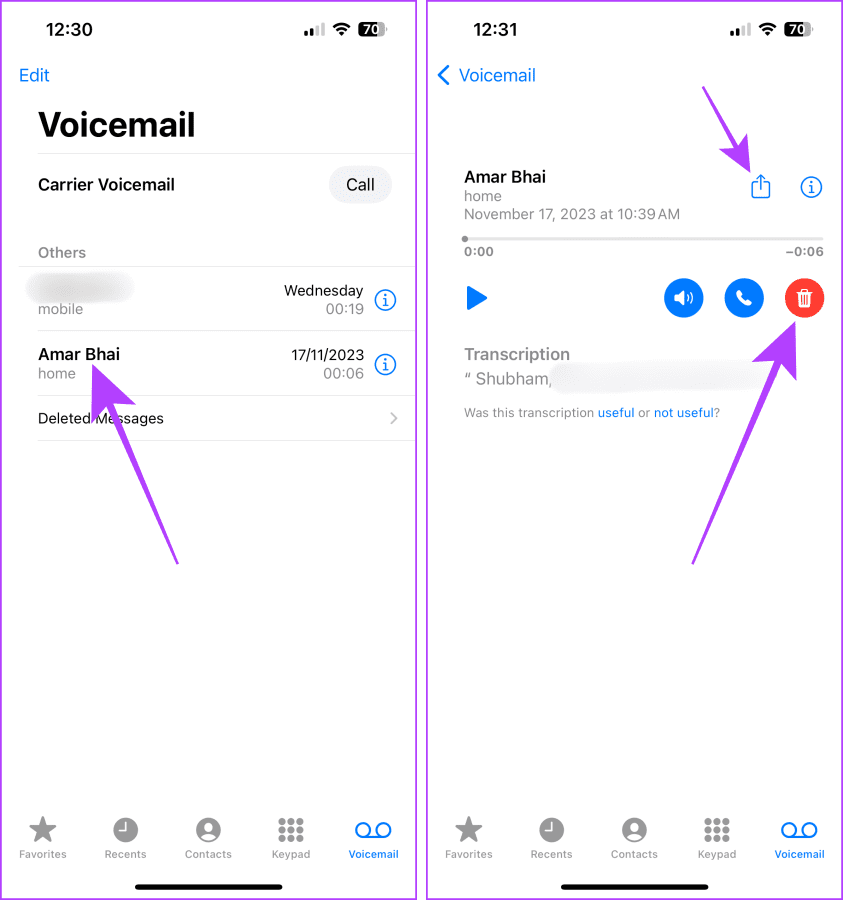
يجب أن تقرأ : أهم الإصلاحات للبريد الصوتي الذي لا يعمل على iPhone .
إذا كنت تواجه صعوبة في استخدام ميزة البريد الصوتي (شركة الاتصالات والبريد الصوتي المباشر) على جهاز iPhone الخاص بك، فيمكنك دائمًا الاتصال بمشغل شبكة الجوال أو دعم Apple للحصول على مساعدة إضافية. ومع ذلك، إليك بعض الإصلاحات التي يمكنك تجربتها وتوفير وقتك. دعونا ننظر إليهم.
الخطوة 1 : قم بتشغيل تطبيق الإعدادات على جهاز iPhone الخاص بك وانقر فوق الهاتف.
الخطوة 2 : اضغط على تحويل المكالمات.
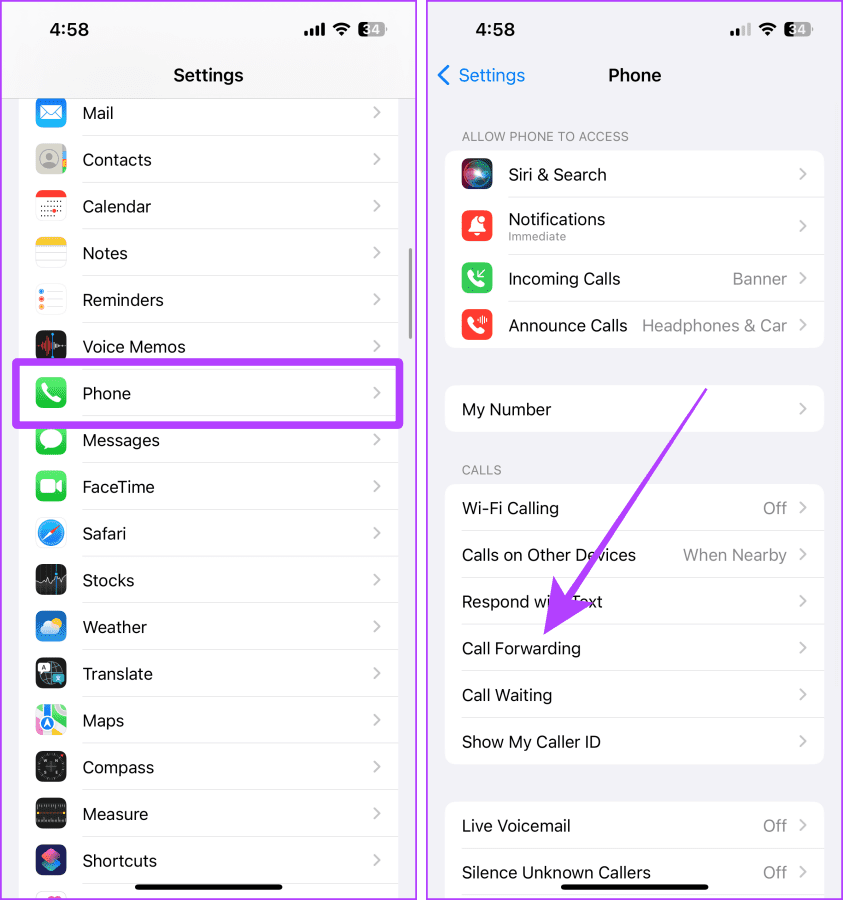
الخطوة 3 : اضغط على زر التبديل لتحويل المكالمات وأوقف تشغيله.
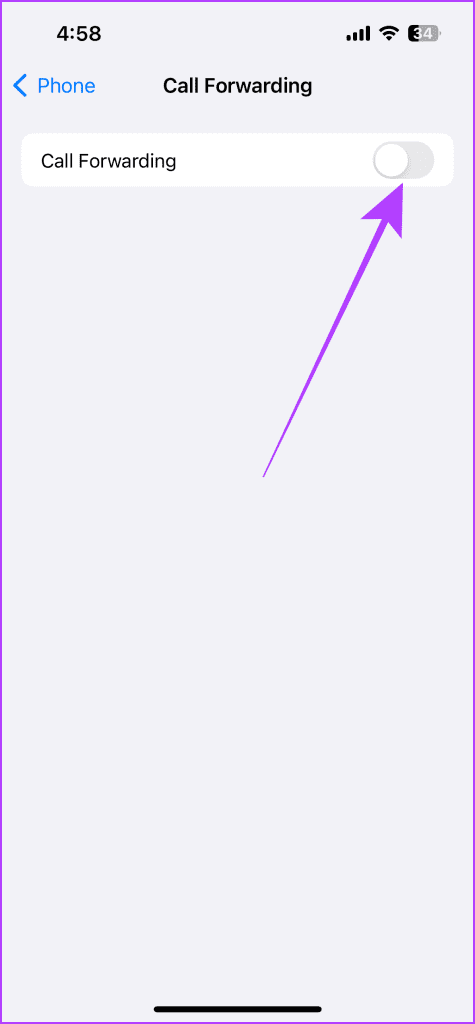
الخطوة 1 : اسحب لأسفل من الزاوية اليمنى لجهاز iPhone الخاص بك للوصول إلى مركز التحكم. على iPhone المزود بـ Touch ID، اسحب لأعلى من الأسفل.
الخطوة 2 : اضغط على أيقونة وضع الطيران. انتظر بضع ثوان ثم اضغط مرة أخرى لإيقاف تشغيله.
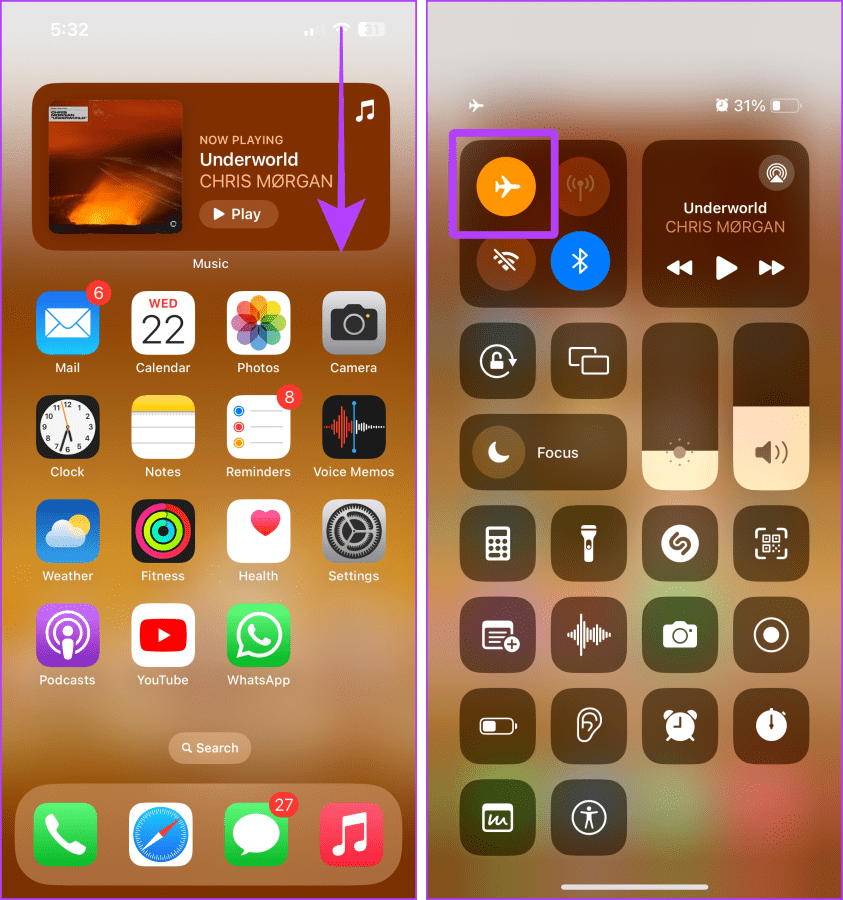
اقرأ أيضًا : ماذا يحدث عند إعادة ضبط إعدادات الشبكة
في بعض الأحيان، يمكن أن تؤدي إعادة ضبط إعدادات الشبكة إلى إبعادك عن العديد من المشكلات المتعلقة بالشبكة على جهاز iPhone الخاص بك، بما في ذلك مشكلات البريد الصوتي. اتبع هذه الخطوات.
الخطوة 1 : افتح تطبيق الإعدادات على جهاز iPhone الخاص بك وانقر فوق عام.
الخطوة 2 : قم بالتمرير لأسفل وانقر على "نقل أو إعادة تعيين iPhone".
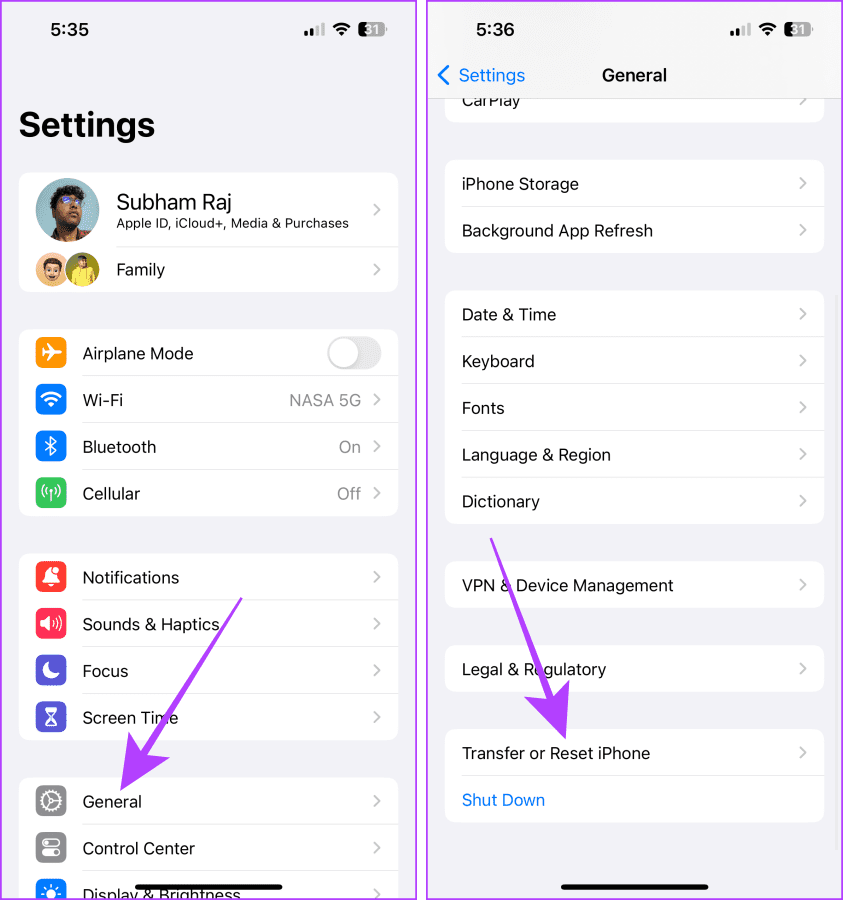
الخطوة 3 : اضغط على إعادة تعيين.
الخطوة 4 : الآن، اضغط على إعادة ضبط إعدادات الشبكة.
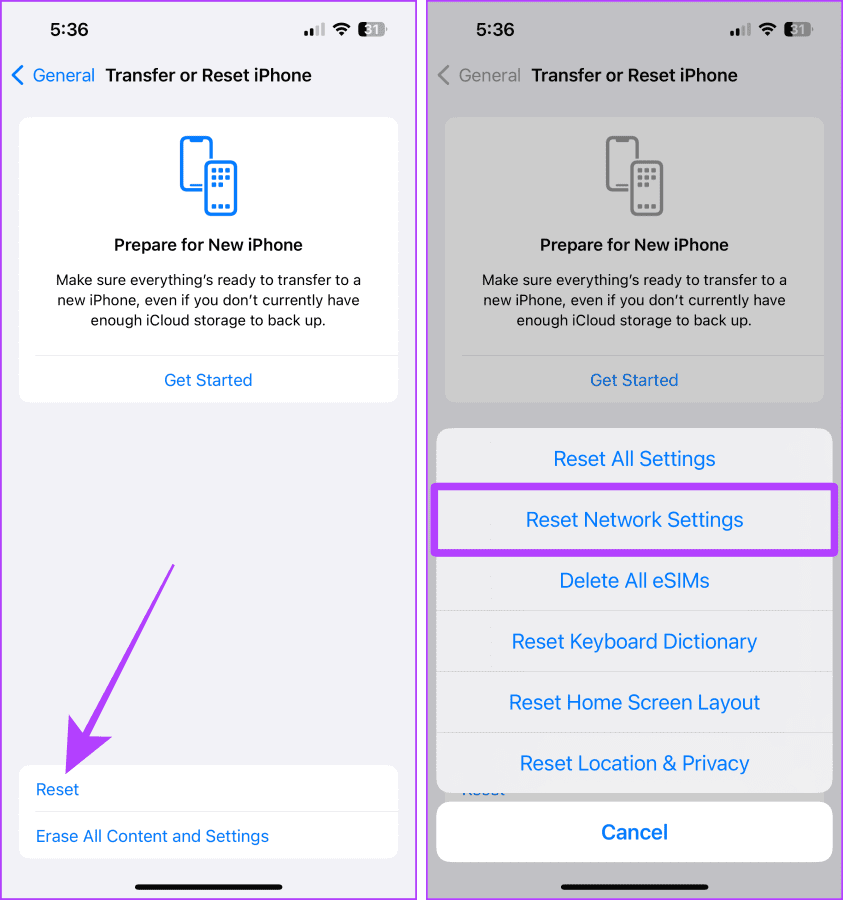
الخطوة 5 : أدخل رمز المرور الخاص بجهاز iPhone الخاص بك.
الخطوة 6 : اضغط على إعادة ضبط إعدادات الشبكة. وهذا كل شيء.
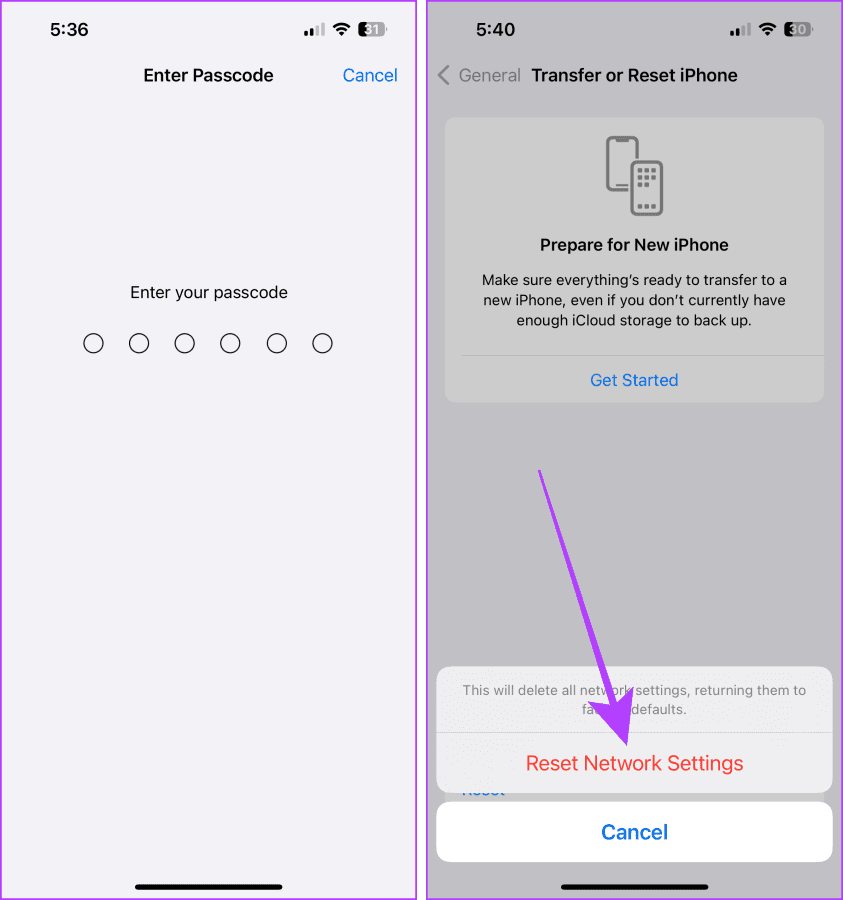
تتوفر ميزة البريد الصوتي المباشر على iPhone في الولايات المتحدة وكندا. لذا، إذا كنت تواجه مشكلة في استخدام البريد الصوتي المباشر، فيمكنك التحقق من إعدادات اللغة والمنطقة لديك. فيما يلي الخطوات البسيطة التي يجب اتخاذها.
الخطوة 1 : افتح تطبيق الإعدادات واضغط على عام.
الخطوة 2 : اضغط على اللغة والمنطقة.
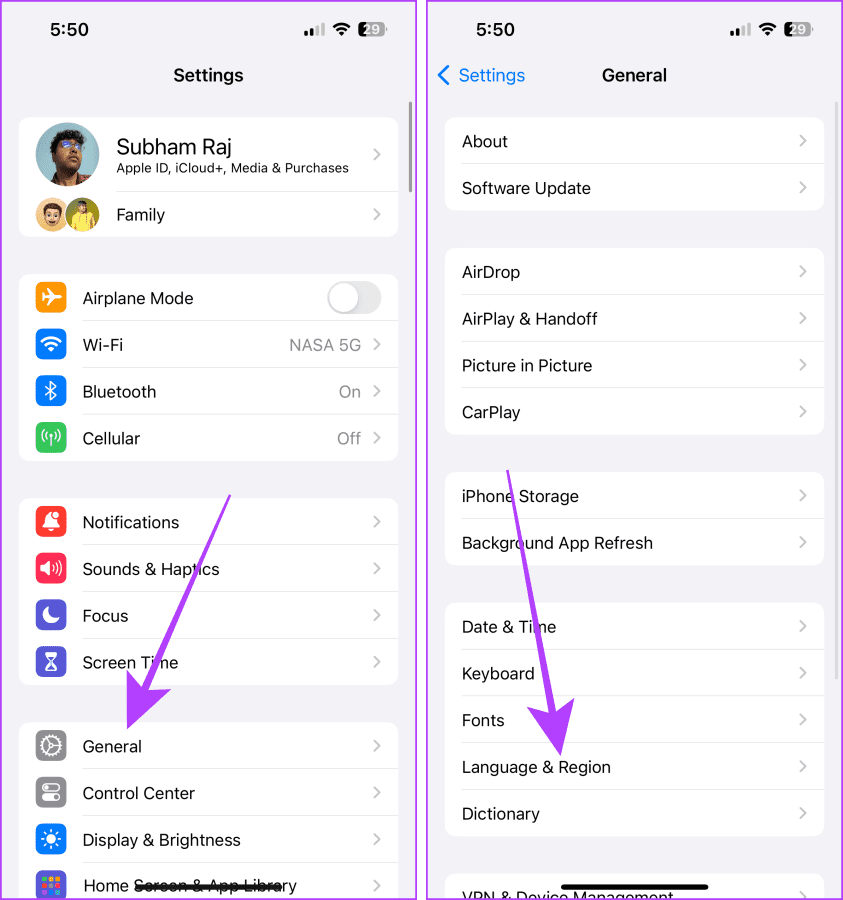
الخطوة 3 : اضغط على إضافة لغة.
الخطوة 4 : ابحث عن اللغة الإنجليزية، ثم انقر فوق وحدد اللغة الإنجليزية (الولايات المتحدة).
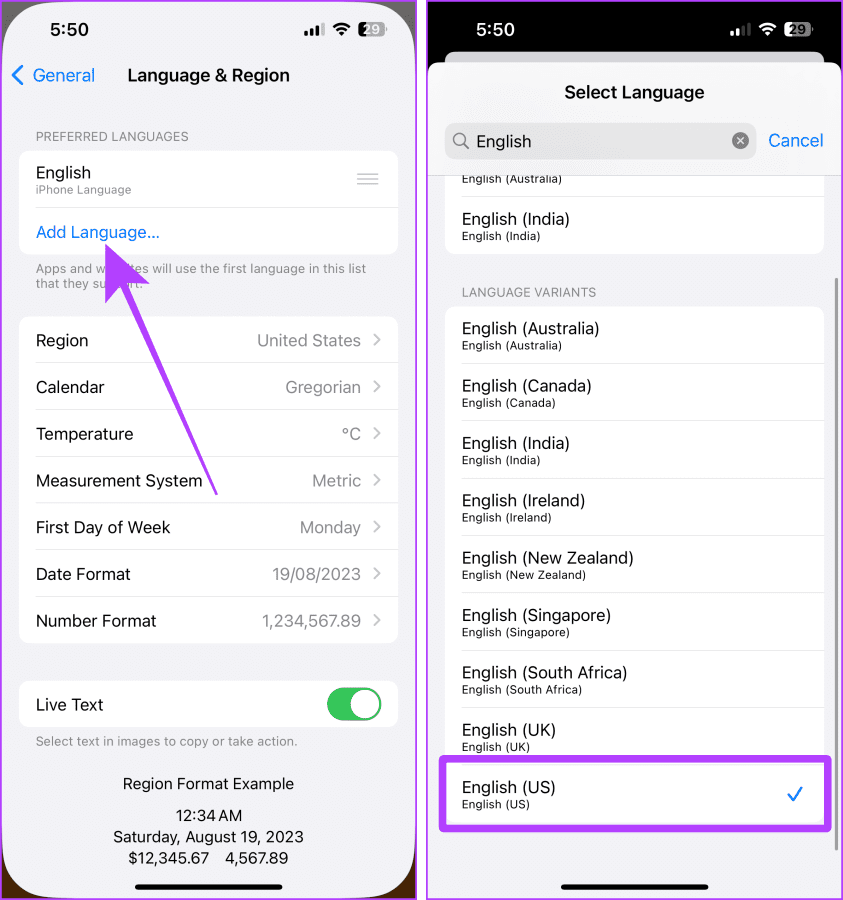
الخطوة 5 : الآن، اضغط على المنطقة.
الخطوة 6 : ابحث عن "الولايات المتحدة" أو "كندا" وانقر لتحديدهما.
قم بإعادة تشغيل جهاز iPhone الخاص بك. والآن، يجب أن تعمل ميزة البريد الصوتي المباشر على جهاز iPhone الخاص بك.
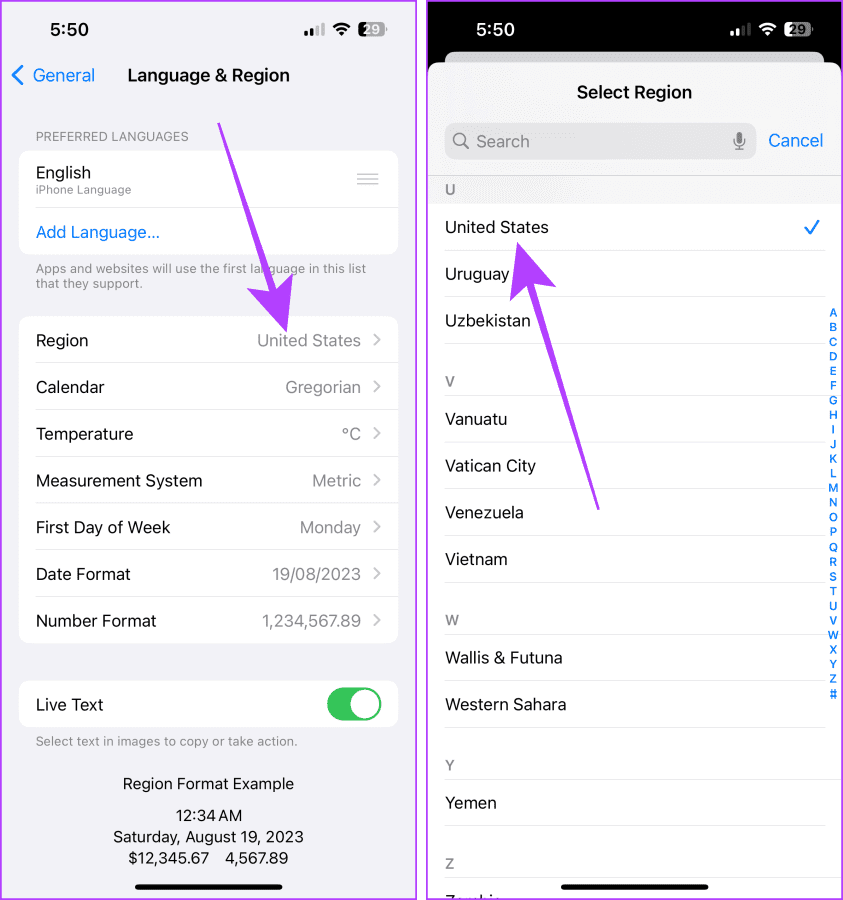
يعد البريد الصوتي أداة اتصال ممتازة للتحقق من المكالمات الفائتة والرسائل المهمة التي تركها أحبائك. لكن لاحظ أن ميزة البريد الصوتي تعتمد على أشياء كثيرة، مثل ما إذا كانت ميزة تحويل المكالمات متوقفة أم لا، وما إذا كان لديك مساحة متبقية في بريدك الصوتي، أو منطقتك، وما إلى ذلك. نأمل أن تساعدك هذه المقالة في إعداد رسائل البريد الصوتي والاستماع إليها على جهاز iPhone الخاص بك .
تعلم كيفية الوصول إلى بطاقة SIM على آيباد من آبل من خلال هذا الدليل.
في هذا المنشور نتناول كيفية حل مشكلة حيث لا تعمل ميزات الملاحة والـ GPS بشكل صحيح على هاتف آبل آيفون.
إذا تم تعطيل حسابك في App Store و iTunes، اكتشف كيف يمكنك استعادة الوصول بسهولة مع خطوة بخطوة مفيدة.
لتتبع الأماكن التي زرتها مؤخرًا، إليك كيفية التحقق من سجل مواقعك على iPhone وiPad وMac.
هل تريد إعادة تسمية صورة أو مقطع فيديو على جهاز iPhone أو iPad؟ فيما يلي بعض الطرق المختلفة للقيام بذلك بسرعة وكفاءة.
هل لديك جهات اتصال معينة تستخدمها بشكل متكرر؟ إليك كيفية إضافة جهات الاتصال أو إزالتها من المفضلة على جهاز iPhone الخاص بك.
هل تنفد بطارية iPhone أثناء الشحن؟ فيما يلي بعض الحلول البسيطة والفعالة لإصلاح مشكلة استنزاف بطارية iPhone أثناء الشحن.
هل تواجه صعوبة في إدارة الملفات على جهاز Mac وiPhone؟ استخدم هذه الطرق السبعة الأسهل لتنظيم الملفات وإدارتها دفعة واحدة مثل المحترفين.
هل تتساءل أين ذهبت كل أو بعض جهات الاتصال الخاصة بك على جهاز iPhone الخاص بك؟ فيما يلي 5 طرق مضمونة لاستعادة جهات الاتصال المحذوفة على جهاز iPhone الخاص بك.
هل أنت غير قادر على عرض صور DNG التي قمت بالتقاطها على جهاز iPhone الخاص بك؟ إليك كيفية تحويل صور RAW إلى JPG على جهاز iPhone الخاص بك!







